Die Lösung ist denkbar einfach, um die aktuelle Arbeitsspeicher-Verwendung einzusehen unter allen Windows Betriebssystemen!1.) ... Arbeitsspeicher Verwendung unter Windows 11/10/8.1!
|
| (Bild-1) Gesamt Belegung vom Arbeitsspeicher unter Windows 10/8.1! |
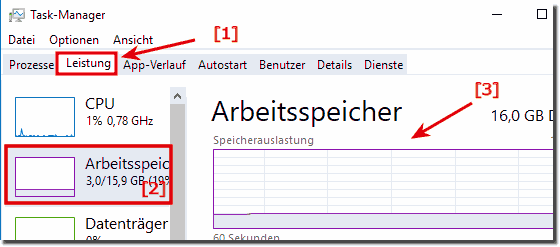 |
| (Bild-2) Arbeitsspeicher in Verwendung durch Programme und APPs! |
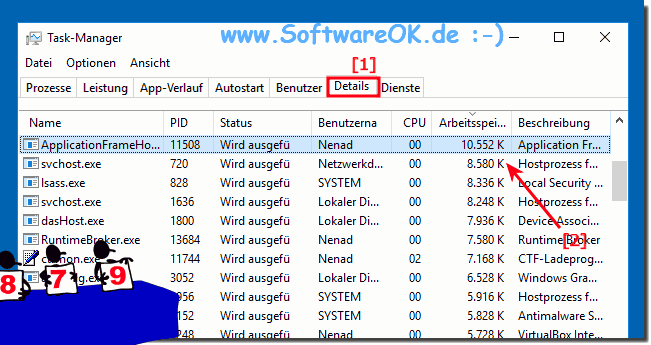 |
2.) Arbeitsspeicher Verwendung unter Windows 7!
Unter W7 ebenfalls Drücken Sie Strg + Alt + Entf , und wählen Sie dann Task-Manager. Oder direkt mit der Tastenkombination Strg + Umschalten + ESC!Gesamtbelegung unter Registerkarte Leistung: ( ... siehe Bild-3 Punkt 1, 2, 3)
Über ► Registerkarte "Processe" können Sie die RAM Verwendung der einzelnen Programme sehen
( ... siehe Bild-4 Punkt 1 und 2)
| (Bild-3) Arbeitsspeicher Verwendung unter Windows 7! |
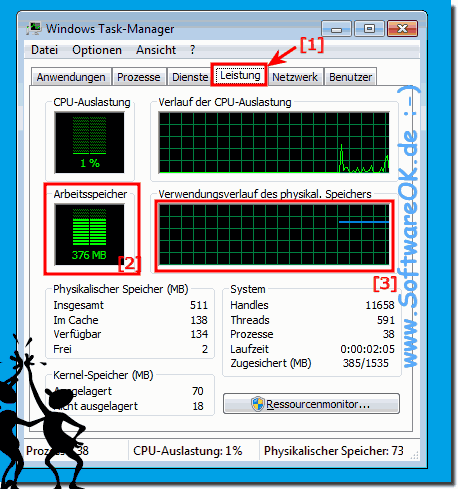 |
| (Bild-4) Arbeitsspeicher Verwendung durch Programme einsehen Windows 7! |
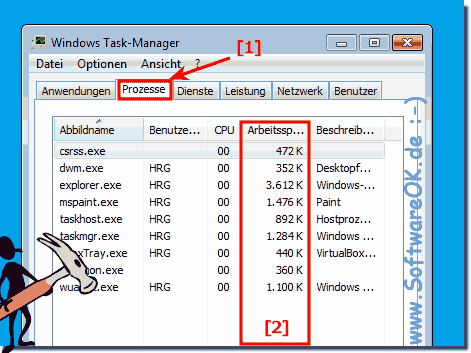 |
Info:
Der Arbeitsspeicher oder Hauptspeicher ist der Speicher eines PCs bzw Computer hier werden die Programme ausgeführt und Daten zur Bearbeitung abgelegt und zu zu jedem beliebigem Zeitpunkt abgerufen zu werden. Dies geschieht um vielfaches schneller als von einer HD oder SSD Festplatte. Zu beachten ist dass beim Ausschalten oder Neustart des Rechners die gespeicherten Informationen die sich im Arbeitsspeicher befinden automatisch gelöscht werden.
Ausnahme ist der Ruhezustand hierbei werden die Daten vorher auf der Festplatte zwischengespeichert und nach neustart wiederhergestellt.
Der Arbeitsspeicher oder Hauptspeicher ist der Speicher eines PCs bzw Computer hier werden die Programme ausgeführt und Daten zur Bearbeitung abgelegt und zu zu jedem beliebigem Zeitpunkt abgerufen zu werden. Dies geschieht um vielfaches schneller als von einer HD oder SSD Festplatte. Zu beachten ist dass beim Ausschalten oder Neustart des Rechners die gespeicherten Informationen die sich im Arbeitsspeicher befinden automatisch gelöscht werden.
Ausnahme ist der Ruhezustand hierbei werden die Daten vorher auf der Festplatte zwischengespeichert und nach neustart wiederhergestellt.
►► Hybrider Ruhezustand Einstellungen in Windows 10!
3.) Warum sollten Sie den RAM auf Windows im Auge behalten?
Es ist wichtig, den RAM (Random Access Memory) eines Windows-Systems im Auge zu behalten, da RAM eine entscheidende Rolle für die Leistung und allgemeine Reaktionsfähigkeit des Computers spielt. Hier sind einige Gründe, warum Sie den Arbeitsspeicher im Auge behalten sollten:
Leistungssteigerung: RAM ist der Speicherplatz, den Ihr Computer nutzt, um Daten und Programme vorübergehend zu speichern, während er an ihnen arbeitet. Je mehr RAM Sie haben, desto mehr Daten können gleichzeitig geladen und verarbeitet werden, was die Gesamtleistung Ihres Computers verbessert. Wenn der Arbeitsspeicher knapp wird, kann es zu Leistungsengpässen kommen, da der Computer gezwungen ist, Daten auf die langsamere Festplatte zu verlagern.
Multitasking: Wenn Sie mehrere Anwendungen gleichzeitig ausführen, benötigt jeder Prozess RAM. Mit genügend RAM können Sie problemlos zwischen Anwendungen wechseln, ohne Ihr System zu verlangsamen.
Schnellere Startzeiten: Ein ausreichender RAM-Speicher kann die Startzeiten von Anwendungen und Betriebssystemen verkürzen, da Daten schneller geladen werden können.
Absturzprävention: Wenn Ihnen der Arbeitsspeicher ausgeht und Ihr System nicht über genügend Speicherplatz für die Verwaltung laufender Prozesse verfügt, kann es zu Abstürzen und unerwarteten Systemproblemen kommen.
Verbessern Sie das allgemeine Benutzererlebnis: Ausreichend RAM-Speicher trägt zur allgemeinen Reaktionsfähigkeit und Geschwindigkeit Ihres Computers bei und macht Ihr Benutzererlebnis angenehmer.
Effizientere Virtualisierung: Wenn Sie virtuelle Maschinen auf Ihrem Computer betreiben, ist ausreichend RAM besonders wichtig. Jede virtuelle Maschine benötigt ihren eigenen Speicherplatz im RAM, um ordnungsgemäß zu funktionieren.
Info:
Um den Arbeitsspeicher eines Windows-Systems im Auge zu behalten, können Sie den Task-Manager verwenden, der Informationen über die aktuelle RAM-Nutzung und laufende Prozesse anzeigt. Wenn Sie feststellen, dass Ihnen regelmäßig der Arbeitsspeicher ausgeht, sollten Sie in die Erweiterung Ihres Arbeitsspeichers investieren, um die Leistung Ihres Computers zu optimieren.
Um den Arbeitsspeicher eines Windows-Systems im Auge zu behalten, können Sie den Task-Manager verwenden, der Informationen über die aktuelle RAM-Nutzung und laufende Prozesse anzeigt. Wenn Sie feststellen, dass Ihnen regelmäßig der Arbeitsspeicher ausgeht, sollten Sie in die Erweiterung Ihres Arbeitsspeichers investieren, um die Leistung Ihres Computers zu optimieren.
FAQ 123: Aktualisiert am: 28 Oktober 2023 21:57
